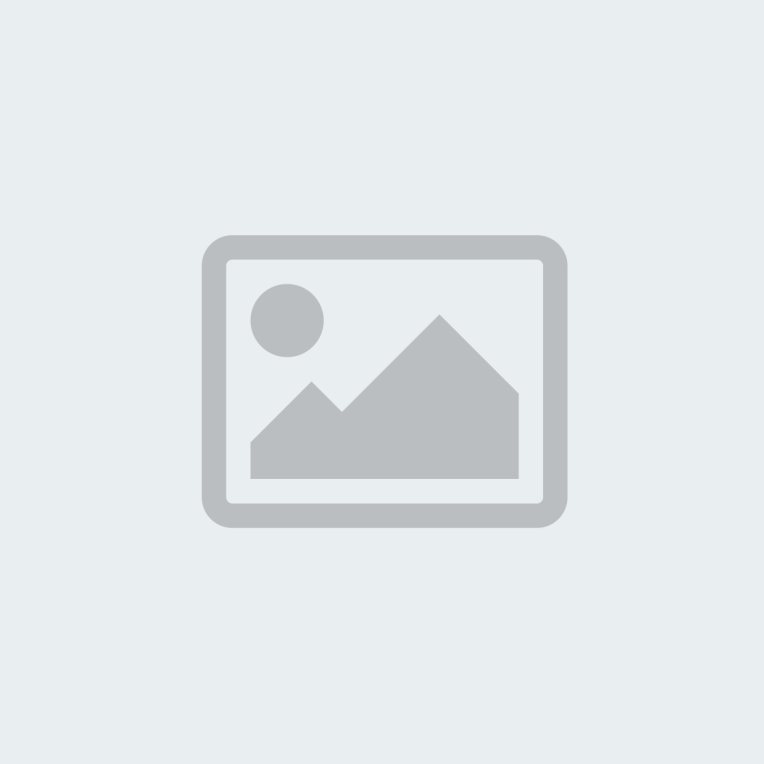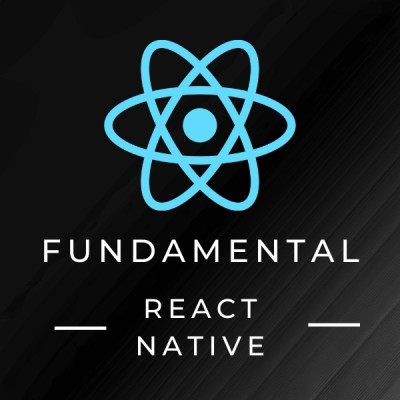Tutorial Laravel 12 API Next JS 15 dan Tailwind CSS #14 Product Form
Belajar membangun aplikasi fullstack modern dengan backend Laravel 12 RESTful API, frontend Next.js, dan desain menggunakan Tailwind CSS. Tutorial ini membahas step-by-step mulai dari setup environment, pembuatan API, konsumsi API di Next.js, hingga integrasi UI responsif.


 Kurnia Andi Nugroho
Kurnia Andi Nugroho
 13 August 2025, 20:33
13 August 2025, 20:33